Enotria 수정 가이드: 마지막 노래 지연, 말더듬, 정지
Enotria: The Last Song이 출시되었습니다. 이 게임을 다운로드하고 게임 여정을 시작할 수 있습니다. 그러나 모든 플레이어가 만족스러운 게임 경험을 누릴 수 있는 것은 아닙니다. 일부 플레이어는 Enotria: The Last Song의 지연, 끊김, 정지와 같은 문제를 보고합니다. 이러한 문제를 해결하는 방법은 무엇입니까? MiniTool의 이 게시물은 몇 가지 제안을 제공합니다.
Enotria: The Last Song은 롤플레잉 및 소울스러운 세트 게임입니다. 이탈리아 민담을 바탕으로 한 햇빛이 비치는 세계입니다. 그러나 이 게임을 플레이하는 동안 Enotria: The Last Song의 지연, 정지, 끊김 또는 더 심각한 문제와 같은 다양한 문제가 발생할 수 있습니다. 원활한 게임 경험을 얻으려면 다음 해결 방법을 시도해 볼 수 있습니다.
Enotria: The Last Song이 멈추거나 지연되는 문제를 해결할 수 있는지 확인하기 위해 몇 가지 기본 검사를 수행할 수 있습니다.
- 게임이나 기기를 다시 시작하세요. 때로는 일시적인 결함으로 인해 사소한 문제가 발생할 수 있지만 다시 시작하면 간단히 결함을 해결할 수 있습니다.
- 인터넷 연결을 확인하세요. 불안정한 인터넷 연결 또는 느린 인터넷 속도는 게임 성능에 영향을 미쳐 Enotria: The Last Song의 끊김 현상, 지연 현상 및 정지 현상이 발생합니다. 필요한 경우 인터넷 속도를 향상시키기 위해 종합적인 튠업 컴퓨터 소프트웨어인 MiniTool System Booster를 얻을 수 있습니다.
수정 1. 시스템 요구 사항 확인
장치가 게임의 기본 요구 사항을 충족하지 않으면 게임이 제대로 실행되지 않고 지연되거나 정지되거나 충돌할 수도 있습니다. 이 페이지를 방문하면 Enotria: The Last Song의 시스템 요구 사항에 대한 자세한 정보를 얻을 수 있습니다.
Fix 2. 불필요한 백그라운드 작업 종료
Enotria: The Last Song이 지연되는 또 다른 이유는 다음과 같습니다. 프로세스는 시스템 리소스를 소비합니다. 시스템 리소스가 부족하면 Enotria: The Last Song의 정상적인 성능에 영향을 미칩니다. 불필요한 백그라운드 작업을 비활성화하여 시스템 리소스를 확보할 수 있습니다.
1단계. Windows 아이콘을 마우스 오른쪽 버튼으로 클릭하고 작업 관리자를 선택합니다.
2단계. 프로세스 탭에서 작업 목록을 탐색하여 불필요한 작업을 찾습니다.
3단계. 프로그램을 마우스 오른쪽 버튼으로 클릭하고 작업 끝내기를 선택합니다. 이 단계를 반복하여 다른 프로그램을 닫을 수 있습니다.
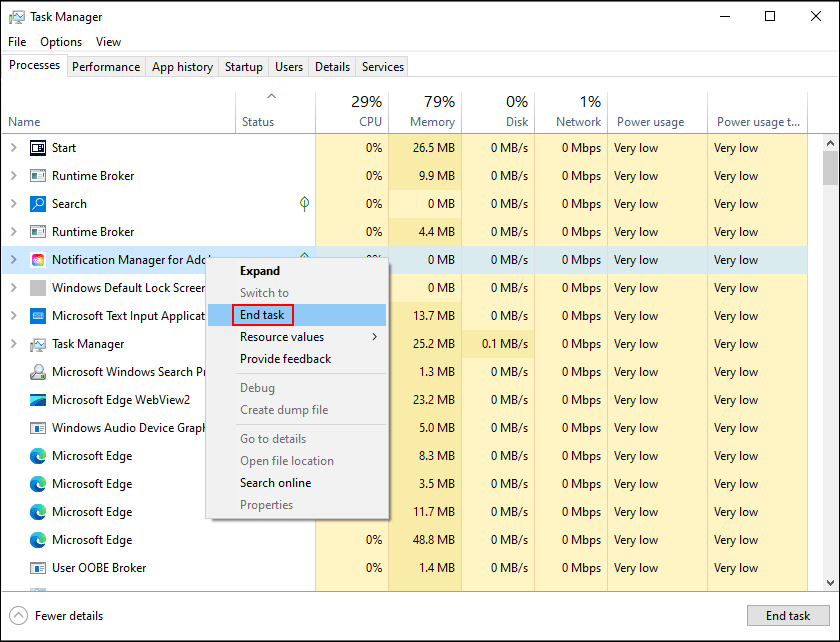
수정 3. 그래픽 드라이버 업데이트
또한 컴퓨터 구성 요소의 상태가 양호한지 확인하세요. 오래된 그래픽 드라이버로 인해 Enotria: The Last Song이 끊기거나 정지되는 문제가 발생합니다. 필요한 경우 장치 관리자 유틸리티로 이동하여 드라이버를 확인하고 업데이트할 수 있습니다.
1단계. Win X 를 누르고 장치 관리자를 선택합니다.
2단계. 확장 디스플레이 어댑터 옵션을 선택하고 대상 드라이버를 마우스 오른쪽 버튼으로 클릭하여 드라이버 업데이트를 선택합니다.
3단계. 드라이버 자동 검색을 선택하여 컴퓨터가 자동으로 최신 호환 드라이버를 검색하고 설치하도록 합니다.
수정 4. 게임 내 오버레이 끄기
Enotria: The Last Song이 지연되거나 정지되는 문제는 아마도 호환되지 않는 드라이버로 인해 발생할 수 있습니다. 게임 내 설정. 게임 내 설정을 수정하면 여러 문제를 처리하는 데 도움이 됩니다. Steam을 예로 들어 보겠습니다.
1단계. Steam을 열고 설정으로 이동합니다.
2단계. 다음에서 게임 내 탭을 선택합니다. 왼쪽 사이드바. 게임 내에서 Steam 오버레이 활성화 옵션을 선택 해제해야 합니다.
선택적으로 게임 경험에 따라 화면 해상도, 프레임 속도 등 기타 게임 내 설정을 변경할 수 있습니다. , 수직 동기화 등이 있습니다.
마지막 한마디
Enotria: The Last Song의 지연, 끊김, 멈춤 현상은 심각한 문제는 아니지만 게임 경험을 크게, 때로는 심지어 게임 진행에 지장을 줄 수 있습니다. 게임이 충돌합니다. 이러한 문제로 인해 어려움을 겪고 계시다면 위에 설명된 해결 방법을 시도해 보세요.
-
 새 노트북인데 WiFi가 없나요? – 빨리 고치는 방법WiFi 어댑터를 마우스 오른쪽 버튼으로 클릭하고 장치 비활성화를 선택합니다. 몇 초 정도 기다린 다음 Wi-Fi 어댑터를 다시 마우스 오른쪽 버튼으로 클릭하고 장치 활성화를 선택합니다. 2. 네트워크 드라이버 업데이트 오래되었거나 누락된 드라이버로 인해 Wi-Fi ...소프트웨어 튜토리얼 2024-11-06에 게시됨
새 노트북인데 WiFi가 없나요? – 빨리 고치는 방법WiFi 어댑터를 마우스 오른쪽 버튼으로 클릭하고 장치 비활성화를 선택합니다. 몇 초 정도 기다린 다음 Wi-Fi 어댑터를 다시 마우스 오른쪽 버튼으로 클릭하고 장치 활성화를 선택합니다. 2. 네트워크 드라이버 업데이트 오래되었거나 누락된 드라이버로 인해 Wi-Fi ...소프트웨어 튜토리얼 2024-11-06에 게시됨 -
 Macbook이 외부 모니터에 높은 새로 고침 빈도로 출력되지 않는 4가지 수정 사항기본 수정 Mac 재시동: Mac을 재시동하면 구성을 새로 고치고, 소프트웨어 결함을 해결하고, 포트를 다시 초기화하여 문제가 해결되는 경우가 많습니다. 따라서 Mac을 다시 시작하여 높은 화면 주사율 옵션이 활성화되어 있는지 확인하세요. 소프트웨어 업데이트: 말할 필...소프트웨어 튜토리얼 2024-11-06에 게시됨
Macbook이 외부 모니터에 높은 새로 고침 빈도로 출력되지 않는 4가지 수정 사항기본 수정 Mac 재시동: Mac을 재시동하면 구성을 새로 고치고, 소프트웨어 결함을 해결하고, 포트를 다시 초기화하여 문제가 해결되는 경우가 많습니다. 따라서 Mac을 다시 시작하여 높은 화면 주사율 옵션이 활성화되어 있는지 확인하세요. 소프트웨어 업데이트: 말할 필...소프트웨어 튜토리얼 2024-11-06에 게시됨 -
 Windows 11로 업그레이드할 수 없나요? Microsoft의 조언은 \"새 PC를 구입\"하는 것입니다현재 Windows 11 이외의 Windows 버전을 사용하고 있다면 해당 시스템은 이미 지원되지 않거나(Windows XP, Vista, 7, 8.1) 곧 지원되지 않을 예정입니다(Windows 10). 그리고 그러한 상황에 처한 모든 사람을 위한 Microsoft의...소프트웨어 튜토리얼 2024-11-06에 게시됨
Windows 11로 업그레이드할 수 없나요? Microsoft의 조언은 \"새 PC를 구입\"하는 것입니다현재 Windows 11 이외의 Windows 버전을 사용하고 있다면 해당 시스템은 이미 지원되지 않거나(Windows XP, Vista, 7, 8.1) 곧 지원되지 않을 예정입니다(Windows 10). 그리고 그러한 상황에 처한 모든 사람을 위한 Microsoft의...소프트웨어 튜토리얼 2024-11-06에 게시됨 -
 iPhone 캘린더에 생일이 표시되지 않는 문제를 해결하는 방법기본 수정 앱을 강제 종료하고 다시 시작하세요. 이렇게 하면 앱이 새로 시작되고 iPhone에서 완전히 다시 로드됩니다. 캘린더 앱 업데이트: 새 iOS 버전을 설치하여 최신 버전의 앱을 설치할 수 있습니다. 수정 1: 기본 이메일 계정 확인 iPhone의 캘린더 앱에...소프트웨어 튜토리얼 2024-11-06에 게시됨
iPhone 캘린더에 생일이 표시되지 않는 문제를 해결하는 방법기본 수정 앱을 강제 종료하고 다시 시작하세요. 이렇게 하면 앱이 새로 시작되고 iPhone에서 완전히 다시 로드됩니다. 캘린더 앱 업데이트: 새 iOS 버전을 설치하여 최신 버전의 앱을 설치할 수 있습니다. 수정 1: 기본 이메일 계정 확인 iPhone의 캘린더 앱에...소프트웨어 튜토리얼 2024-11-06에 게시됨 -
 Mac에 Android 휴대폰이 표시되지 않는 문제를 해결하는 4가지 방법수정 2: Android 휴대폰에서 파일 공유 활성화 기본적으로 Android 휴대폰을 PC 또는 Mac에 연결하면 시스템에서 휴대폰 충전을 시작합니다. 휴대폰에 액세스하여 파일을 전송하려면 Android 휴대폰에서 파일 전송 권한을 활성화하세요. 1단계: ...소프트웨어 튜토리얼 2024-11-06에 게시됨
Mac에 Android 휴대폰이 표시되지 않는 문제를 해결하는 4가지 방법수정 2: Android 휴대폰에서 파일 공유 활성화 기본적으로 Android 휴대폰을 PC 또는 Mac에 연결하면 시스템에서 휴대폰 충전을 시작합니다. 휴대폰에 액세스하여 파일을 전송하려면 Android 휴대폰에서 파일 전송 권한을 활성화하세요. 1단계: ...소프트웨어 튜토리얼 2024-11-06에 게시됨 -
 Warhammer 40000: Space Marine 2 낮은 FPS/지연/말더듬워해머 40000: 스페이스 마린 2가 출시된 이후 많은 플레이어들이 "워해머 40000: 스페이스 마린 2 낮은 FPS/지연/더듬거림/높은 핑" 문제를 겪었다고 보고했습니다. 당신이 그들 중 하나라면, MiniTool의 이 게시물이 당신에게 필요한 ...소프트웨어 튜토리얼 2024-11-06에 게시됨
Warhammer 40000: Space Marine 2 낮은 FPS/지연/말더듬워해머 40000: 스페이스 마린 2가 출시된 이후 많은 플레이어들이 "워해머 40000: 스페이스 마린 2 낮은 FPS/지연/더듬거림/높은 핑" 문제를 겪었다고 보고했습니다. 당신이 그들 중 하나라면, MiniTool의 이 게시물이 당신에게 필요한 ...소프트웨어 튜토리얼 2024-11-06에 게시됨 -
 Enotria 수정 가이드: 마지막 노래 지연, 말더듬, 정지Enotria: The Last Song이 출시되었습니다. 이 게임을 다운로드하고 게임 여정을 시작할 수 있습니다. 그러나 모든 플레이어가 만족스러운 게임 경험을 누릴 수 있는 것은 아닙니다. 일부 플레이어는 Enotria: The Last Song의 지연, 끊김, 정...소프트웨어 튜토리얼 2024-11-06에 게시됨
Enotria 수정 가이드: 마지막 노래 지연, 말더듬, 정지Enotria: The Last Song이 출시되었습니다. 이 게임을 다운로드하고 게임 여정을 시작할 수 있습니다. 그러나 모든 플레이어가 만족스러운 게임 경험을 누릴 수 있는 것은 아닙니다. 일부 플레이어는 Enotria: The Last Song의 지연, 끊김, 정...소프트웨어 튜토리얼 2024-11-06에 게시됨 -
 8가지 최고의 Samsung Galaxy Z Flip6 팁과 요령새 휴대전화를 구입하고 기능을 검토하는 것은 흥미로운 과정이 될 수 있습니다. 하지만 이 모든 것에서 새 휴대폰 사용 경험을 향상시키는 데 도움이 될 수 있는 팁과 요령의 역할을 잊지 않는 것이 중요합니다. 따라서 최근에 Galaxy Z Flip6을 구입했다면 최고의 ...소프트웨어 튜토리얼 2024-11-05에 게시됨
8가지 최고의 Samsung Galaxy Z Flip6 팁과 요령새 휴대전화를 구입하고 기능을 검토하는 것은 흥미로운 과정이 될 수 있습니다. 하지만 이 모든 것에서 새 휴대폰 사용 경험을 향상시키는 데 도움이 될 수 있는 팁과 요령의 역할을 잊지 않는 것이 중요합니다. 따라서 최근에 Galaxy Z Flip6을 구입했다면 최고의 ...소프트웨어 튜토리얼 2024-11-05에 게시됨 -
 스마트폰에 화면 보호 장치가 정말 필요한가요?스마트폰은 비싸므로 최대 1,000달러 이상을 지출하고 화면이 긁히는 것을 원하지 않을 것입니다. 많은 사람들이 여전히 자신의 구매 내용을 보호하기 위해 화면 보호기를 구입하지만 현대 디스플레이 발전에도 여전히 필요합니까? 휴대폰에 보호필름을 붙이는 것이 사실상 ...소프트웨어 튜토리얼 2024-11-05에 게시됨
스마트폰에 화면 보호 장치가 정말 필요한가요?스마트폰은 비싸므로 최대 1,000달러 이상을 지출하고 화면이 긁히는 것을 원하지 않을 것입니다. 많은 사람들이 여전히 자신의 구매 내용을 보호하기 위해 화면 보호기를 구입하지만 현대 디스플레이 발전에도 여전히 필요합니까? 휴대폰에 보호필름을 붙이는 것이 사실상 ...소프트웨어 튜토리얼 2024-11-05에 게시됨 -
 Windows 11에서 스마트 앱 제어를 활성화 또는 비활성화하는 방법가치보다 문제가 더 많은 앱을 다운로드한 적이 있나요? 우리 모두 거기에 가봤습니다. 다행히 Windows 11에는 불법 소프트웨어를 방지하는 데 도움이 되는 스마트 앱 제어라는 보안 기능이 내장되어 있습니다. 이 문서에서는 Windows 11 PC에서 스마트 앱 제어...소프트웨어 튜토리얼 2024-11-05에 게시됨
Windows 11에서 스마트 앱 제어를 활성화 또는 비활성화하는 방법가치보다 문제가 더 많은 앱을 다운로드한 적이 있나요? 우리 모두 거기에 가봤습니다. 다행히 Windows 11에는 불법 소프트웨어를 방지하는 데 도움이 되는 스마트 앱 제어라는 보안 기능이 내장되어 있습니다. 이 문서에서는 Windows 11 PC에서 스마트 앱 제어...소프트웨어 튜토리얼 2024-11-05에 게시됨 -
 Google 지도가 작동하지 않을 때 문제를 해결하는 방법Google 지도는 신뢰할 수 있는 여행 동반자인 경우가 많지만 가끔씩 발생하는 결함으로 인해 어려움을 겪을 수도 있습니다. 서버 중단, 인터넷 연결 부족, 잘못된 시간 및 날짜 설정, 제한된 백그라운드 데이터 사용 등의 문제가 이러한 문제의 원인이 될 수 있습니다....소프트웨어 튜토리얼 2024-11-05에 게시됨
Google 지도가 작동하지 않을 때 문제를 해결하는 방법Google 지도는 신뢰할 수 있는 여행 동반자인 경우가 많지만 가끔씩 발생하는 결함으로 인해 어려움을 겪을 수도 있습니다. 서버 중단, 인터넷 연결 부족, 잘못된 시간 및 날짜 설정, 제한된 백그라운드 데이터 사용 등의 문제가 이러한 문제의 원인이 될 수 있습니다....소프트웨어 튜토리얼 2024-11-05에 게시됨 -
 Windows에서 Hyper-V를 비활성화하는 4가지 방법방법 1: 제어판 사용 Hyper-V를 비활성화하는 가장 간단한 방법은 제어판을 사용하는 것입니다. 다음 단계를 반복하세요. 1단계: Windows 키를 눌러 시작 메뉴를 엽니다. 검색창에 제어판을 입력하고 Enter를 눌러 앱을 엽니다. 2단계: 프로그램 옵...소프트웨어 튜토리얼 2024-11-05에 게시됨
Windows에서 Hyper-V를 비활성화하는 4가지 방법방법 1: 제어판 사용 Hyper-V를 비활성화하는 가장 간단한 방법은 제어판을 사용하는 것입니다. 다음 단계를 반복하세요. 1단계: Windows 키를 눌러 시작 메뉴를 엽니다. 검색창에 제어판을 입력하고 Enter를 눌러 앱을 엽니다. 2단계: 프로그램 옵...소프트웨어 튜토리얼 2024-11-05에 게시됨 -
 Mac에서 Safari 높은 메모리 사용량을 수정하는 3가지 방법기본 수정 관련 없는 탭 닫기: Safari에서 자주 사용하지 않는 탭을 닫습니다. 모든 탭은 Mac의 RAM을 사용합니다. Safari를 강제 종료하고 다시 시작합니다. Apple 로고 > 강제 종료 > Safari 선택 > 강제 종료를 클릭합니다. 캐시 및 쿠키...소프트웨어 튜토리얼 2024-11-05에 게시됨
Mac에서 Safari 높은 메모리 사용량을 수정하는 3가지 방법기본 수정 관련 없는 탭 닫기: Safari에서 자주 사용하지 않는 탭을 닫습니다. 모든 탭은 Mac의 RAM을 사용합니다. Safari를 강제 종료하고 다시 시작합니다. Apple 로고 > 강제 종료 > Safari 선택 > 강제 종료를 클릭합니다. 캐시 및 쿠키...소프트웨어 튜토리얼 2024-11-05에 게시됨 -
 예기치 않은 오류가 발생하여 Roblox를 종료해야 하는 문제 수정게임을 좋아한다면 Roblox에 대해 잘 알고 계실 겁니다. 매우 인기있는 게임 플랫폼입니다. 그러나 때때로 사용 중에 '예기치 않은 오류가 발생하여 Roblox를 종료해야 합니다'라는 문제가 발생할 수 있습니다. 걱정하지 마세요. MiniTool에서 이...소프트웨어 튜토리얼 2024-11-05에 게시됨
예기치 않은 오류가 발생하여 Roblox를 종료해야 하는 문제 수정게임을 좋아한다면 Roblox에 대해 잘 알고 계실 겁니다. 매우 인기있는 게임 플랫폼입니다. 그러나 때때로 사용 중에 '예기치 않은 오류가 발생하여 Roblox를 종료해야 합니다'라는 문제가 발생할 수 있습니다. 걱정하지 마세요. MiniTool에서 이...소프트웨어 튜토리얼 2024-11-05에 게시됨 -
 노후된 PC의 성능을 향상시키는 5가지 친환경 방법1. 써멀 페이스트 청소 및 재도포 시간이 지남에 따라 사전 제작된 PC나 노트북을 구입했거나 직접 조립했는지 여부에 관계없이 SoC와 방열판 사이에 도포된 열 페이스트가 말라서 열 전달이 줄어들 수 있습니다. 이것이 무엇으로 이어지는지 물을 수도 있습니다....소프트웨어 튜토리얼 2024-11-05에 게시됨
노후된 PC의 성능을 향상시키는 5가지 친환경 방법1. 써멀 페이스트 청소 및 재도포 시간이 지남에 따라 사전 제작된 PC나 노트북을 구입했거나 직접 조립했는지 여부에 관계없이 SoC와 방열판 사이에 도포된 열 페이스트가 말라서 열 전달이 줄어들 수 있습니다. 이것이 무엇으로 이어지는지 물을 수도 있습니다....소프트웨어 튜토리얼 2024-11-05에 게시됨
중국어 공부
- 1 "걷다"를 중국어로 어떻게 말하나요? 走路 중국어 발음, 走路 중국어 학습
- 2 "비행기를 타다"를 중국어로 어떻게 말하나요? 坐飞机 중국어 발음, 坐飞机 중국어 학습
- 3 "기차를 타다"를 중국어로 어떻게 말하나요? 坐火车 중국어 발음, 坐火车 중국어 학습
- 4 "버스를 타다"를 중국어로 어떻게 말하나요? 坐车 중국어 발음, 坐车 중국어 학습
- 5 운전을 중국어로 어떻게 말하나요? 开车 중국어 발음, 开车 중국어 학습
- 6 수영을 중국어로 뭐라고 하나요? 游泳 중국어 발음, 游泳 중국어 학습
- 7 자전거를 타다 중국어로 뭐라고 하나요? 骑自行车 중국어 발음, 骑自行车 중국어 학습
- 8 중국어로 안녕하세요를 어떻게 말해요? 你好중국어 발음, 你好중국어 학습
- 9 감사합니다를 중국어로 어떻게 말하나요? 谢谢중국어 발음, 谢谢중국어 학습
- 10 How to say goodbye in Chinese? 再见Chinese pronunciation, 再见Chinese learning

























